OutLook Expressメッセージ ルール受信したメールを各フォルダへ振り分ける
PC元気COM
探し物はここにキーワードを入れて検索してくださいね~
Outlook Express 活用法
Outlook Expressで受信したメールはすべて、受信トレイに入ってきます。
毎日たくさんのメールが届く場合、特定のユーザから送られてくるメールや、件名ごとに、指定したフォルダに振り分けたり、コピーしたりという作業を自動でやってくれるように設定します。
この方法は、お小遣い稼ぎのメールを振り分けるのにも便利に使えるので、ぜひぜひ利用してください。
受け取るだけで1通10円のお小遣いがたまるメールはこちら⇒ここ
受信したメールを自動的に目的別に沿って振り分ける
受信トレイの下に振り分けるフォルダを新しく作成する。
Outlook Expressを起動させます。

 新しいフォルダを作成します。
新しいフォルダを作成します。メニューから
1.[ファイル]->[フォルダ]->[新規作成]を選択
するか、
図のように、直接受信トレイを選択します。
 右クリックでメニューを表示させ、フォルダの作成を選択します。
右クリックでメニューを表示させ、フォルダの作成を選択します。フォルダの作成ダイアログが開くので、フォルダ名を入力します。
例では、英語メルマがのフォルダを新しく作成しています。
(グッチは、英語メルマガをたくさん購読しています。
だから振り分けないと大変なことになっちゃうのだ。)
例では、英語メルマがのフォルダを新しく作成しています。
(グッチは、英語メルマガをたくさん購読しています。
だから振り分けないと大変なことになっちゃうのだ。)
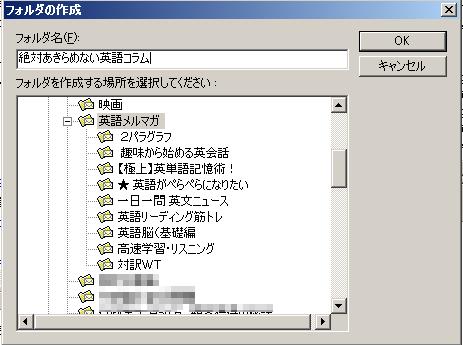
左図に新しいフォルダが追加されました。
それでは、次にメールを振り分けるルールを作ります。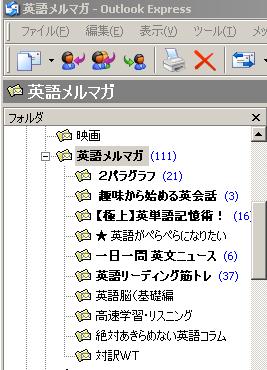
それでは、次にメールを振り分けるルールを作ります。
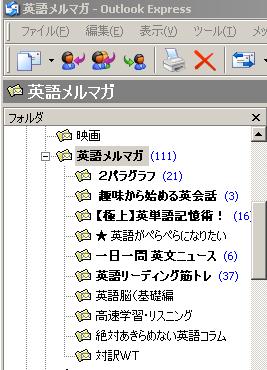
応用として、特定の送信者からのメールを指定したフォルダに移動することもできます。
おすすめコンテンツ
© 2003–2015PC元気COM